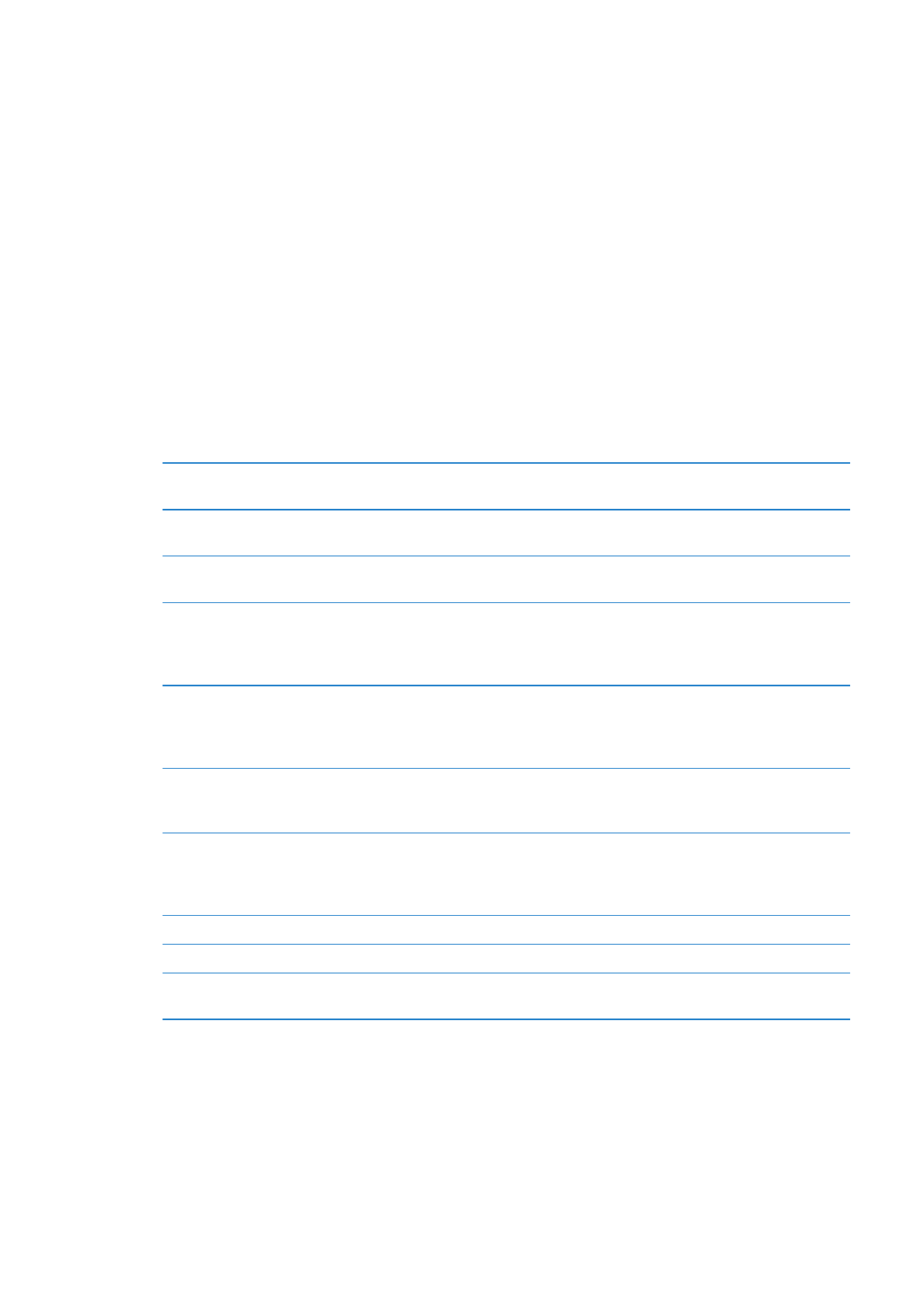
AssistiveTouch ti consente di utilizzare iPhone se hai difficoltà a toccare lo schermo o a preme-
re i pulsanti. Puoi utilizzare un accessorio adattativo compatibile (come un joystick) insieme a
AssistiveTouch per controllare iPhone. Puoi anche utilizzare AssistiveTouch senza un accessorio per
realizzare gesti che sono difficili per te.
Attivare AssistiveTouch: vai in Impostazioni > Generali > Accessibilità > AssistiveTouch Inoltre
puoi impostare Triplo clic su Home per attivare o disattivare AssistiveTouch; per farlo vai in
Impostazioni > Generali> Accessibilità > Triplo clic su Home.
Regolare la velocità di tracciamento Vai in Impostazioni > Generali > Accessibilità > AssistiveTouch > Velocità di
tracciamento.
Mostrare o nascondere il menu
AssistiveTouch
Fai un clic secondario sul tuo accessorio.
Nascondere il pulsante menu
Vai in Impostazioni > Generali > Accessibilità > AssistiveTouch > Mostra
sempre menu.
Scorri o trascina con 2, 3, 4, o 5 dita Tocca il pulsante menu, tocca Gesti, quindi tocca il numero di digitazioni
necessario per tale gesto. Quando i cerchi corrispondenti appaiono sullo
schermo, scorri o trascina nella direzione richiesta dal gesto. Quando hai
terminato, tocca il pulsante menu.
Eseguire un gesto Pizzica
Tocca il pulsante menu, tocca Preferiti, quindi tocca Pizzica. Quando appaio-
no i cerchi del gesto pizzica, tocca qualsiasi punto dello schermo per muo-
verli, quindi trascina i cerchi dentro o fuori per eseguire un gesto pizzica.
Quando hai terminato, tocca il pulsante menu.
Creare gesti personalizzati
Tocca il pulsante menu, tocca Preferiti, quindi tocca un segnaposto vuoto
per il gesto. Puoi anche andare in Impostazioni> Generali> Accessibilità>
AssistiveTouch > Crea un gesto personalizzato.
Bloccare o ruotare lo schermo, re-
golare il volume, passare da suono/
silenzioso, o simulare di agitare
iPhone.
Tocca il pulsante menu, quindi tocca Dispositivo.
Simulare di premere il tasto Home
Tocca il pulsante menu, quindi tocca Home.
Muovere il pulsante menu
Trascinalo in qualsiasi punto dello schermo.
Per uscire da un menu senza realiz-
zare alcun gesto
Tocca in qualsiasi punto fuori dal menu.